亲爱的手机控们,你是否曾在关键时刻,因为找不到开启USB调试模式的方法而抓耳挠腮呢?别急,今天就来手把手教你如何在安卓系统中轻松打开USB调试,让你的手机和电脑亲密无间,实现数据传输的“闪电速度”!
一、安卓系统USB调试的奥秘
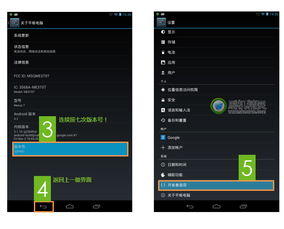
首先,得先弄明白什么是USB调试。简单来说,USB调试就是手机与电脑之间的一种高级沟通方式,它能让你的手机在连接电脑时,进行更深入的数据交换和调试操作。是不是听起来有点高大上?别担心,操作起来其实超级简单!
二、安卓手机USB调试的开启攻略

1. 安卓系统版本2.1至2.3.7:
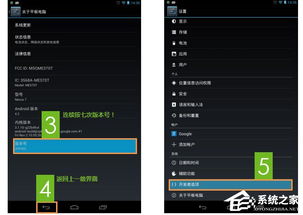
- 进入手机的“设置”菜单;
- 找到“应用程序”选项,点击进入;
- 在应用程序列表中找到“开发”选项,点击进入;
- 在“开发”选项中找到“USB调试”,勾选它。
2. 安卓系统版本4.0至4.1.2:
- 同样进入“设置”菜单;
- 找到“开发者选项”,点击进入;
- 在“开发者选项”中找到“USB调试”,勾选它。
3. 安卓系统版本4.2及以上:
- 进入“设置”菜单;
- 点击“关于手机”;
- 连续点击屏幕下方的“版本号”7次;
- 此时,屏幕上会弹出“您现在处于开发者模式”的提示;
- 返回“设置”菜单,找到“开发者选项”;
- 在“开发者选项”中找到“USB调试”,勾选它。
三、不同品牌手机的USB调试打开方法
1. OPPO手机:
- 进入“设置”菜单;
- 向下滑动,找到“更多”选项,点击进入;
- 在“更多”选项中找到“开发者选项”,点击进入;
- 在“开发者选项”中找到“USB调试”,勾选它。
2. 华为手机:
- 进入“设置”菜单;
- 点击“系统”;
- 在“系统”选项中找到“开发人员选项”,点击进入;
- 在“开发人员选项”中找到“USB调试”,勾选它。
3. 小米手机:
- 进入“设置”菜单;
- 点击“我的设备”;
- 在“我的设备”选项中找到“开发者模式”,点击进入;
- 在“开发者模式”中找到“USB调试”,勾选它。
四、开启USB调试后的注意事项
1. 安全第一:开启USB调试后,你的手机可能会面临一些安全风险,如隐私泄露等。因此,请确保你的电脑已经安装了杀毒软件,并定期更新。
2. 谨慎操作:在进行USB调试时,请确保你的手机已经连接到可靠的电脑,以免造成数据丢失或手机损坏。
3. 关闭USB调试:当完成USB调试操作后,请及时关闭USB调试功能,以保护你的手机安全。
4. 兼容性问题:不同版本的安卓系统或不同品牌的手机,在USB调试方面的兼容性可能会有所不同。在使用过程中,如遇到问题,请尝试重启手机或更新系统。
开启安卓系统的USB调试并不复杂,只需按照上述步骤操作即可。现在,就让我们一起享受手机与电脑之间的高速数据传输吧!







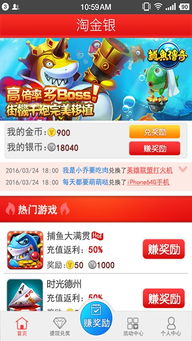




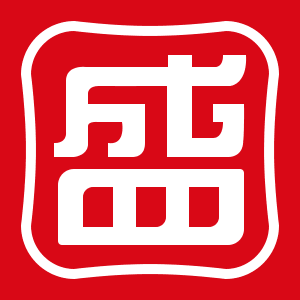












网友评论